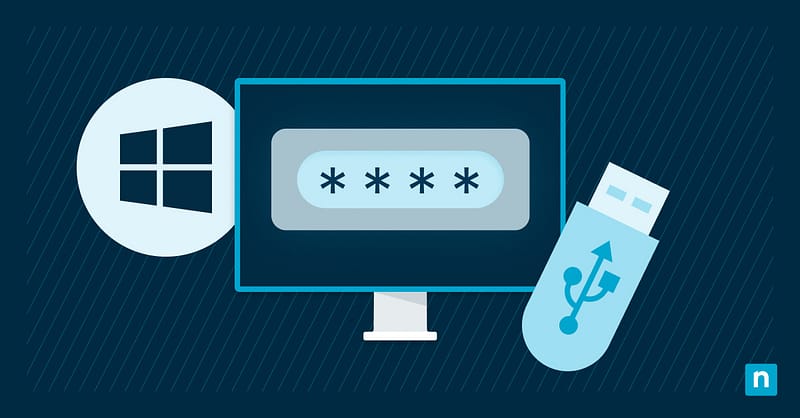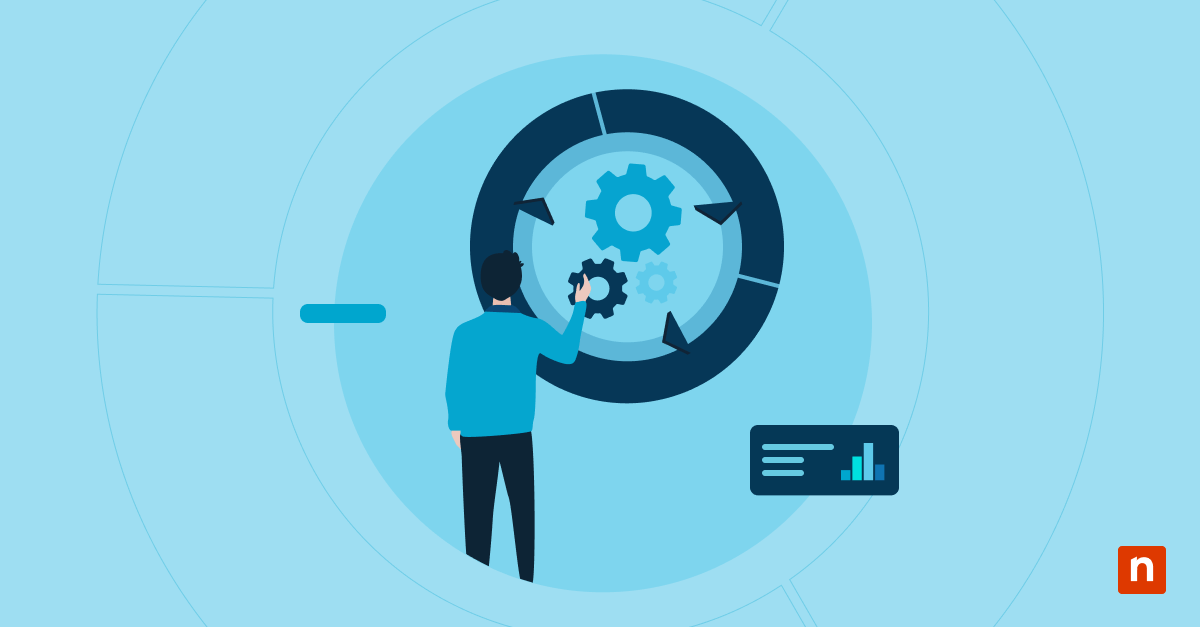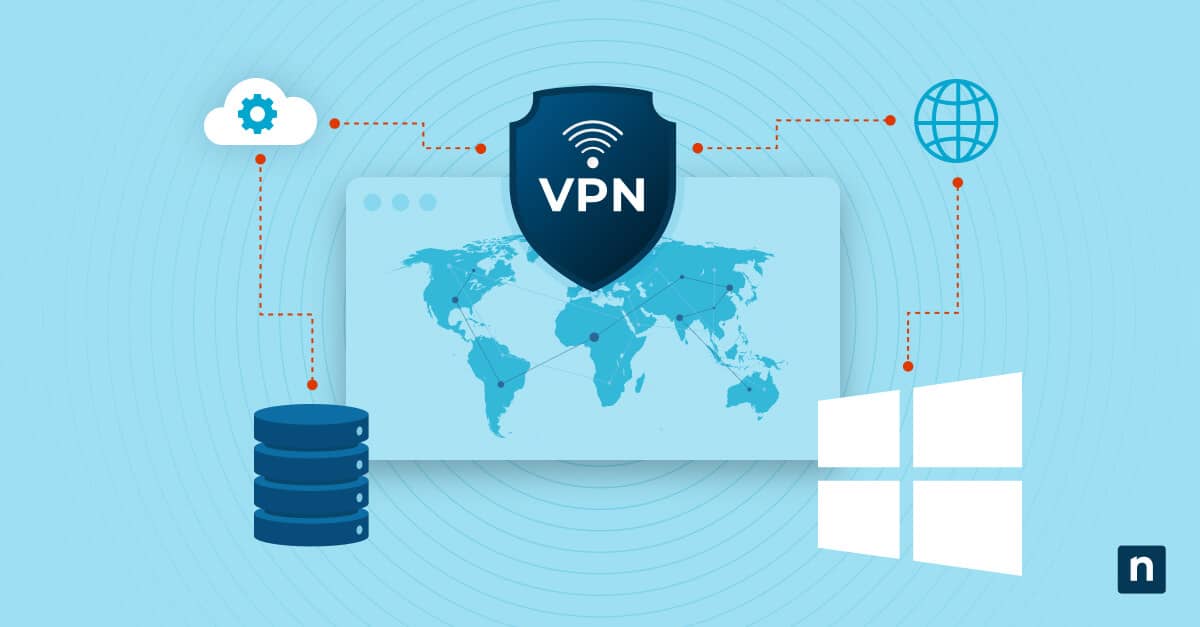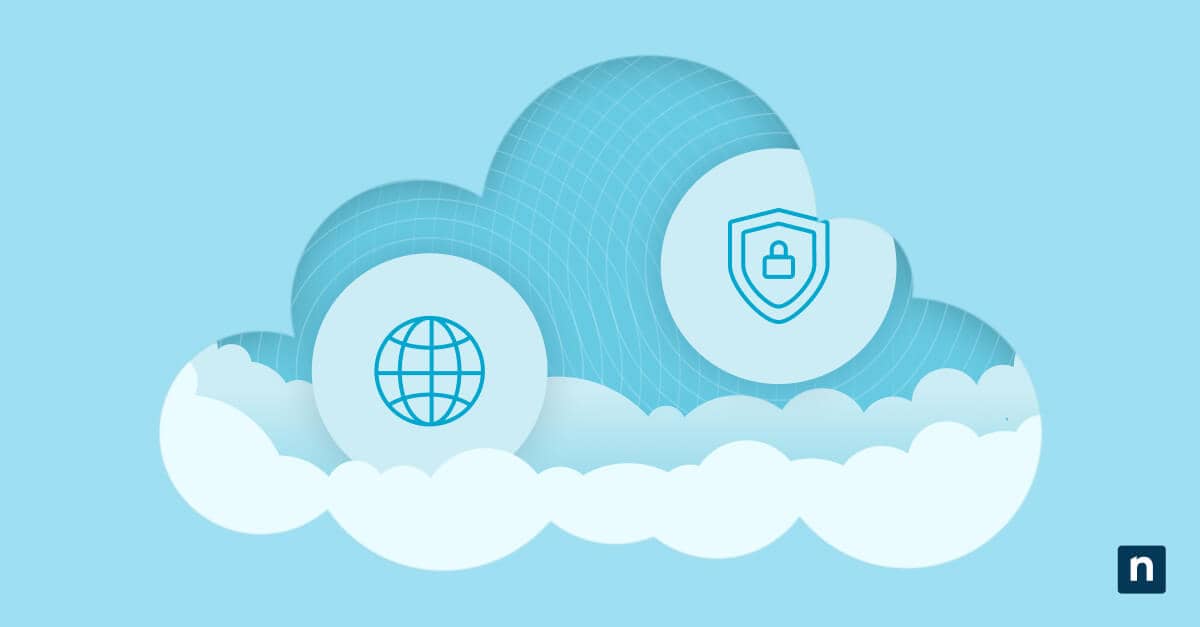Points clés
Comment créer et utiliser un disque de réinitialisation du mot de passe Windows
- Comment créer un disque de réinitialisation du mot de passe
- Windows 10/11/7/8/Vista :
- Branchez la clé USB
- Allez dans le Panneau de configuration > Comptes utilisateurs > Créer un disque de réinitialisation de mot de passe
- Suivre les instructions de l’assistant de mot de passe oublié
- Saisissez le mot de passe actuel, cliquez sur Suivant > Terminer
- Windows 10/11/7/8/Vista :
- Conseils de dépannage
- USB non détecté : Essayez un autre port ou reformatez le disque
- L‘assistant n’a pas été trouvé : Utilisez la recherche dans le menu Démarrer
- Messages d’erreur : Utilisez les outils de dépannage intégrés ou vérifiez les mises à jour de Windows
- Disque non reconnu : Essayez de formater en NTFS (pour les anciens systèmes d’exploitation)
La protection de vos données numériques est primordiale. Lorsque vous n’avez pas accès à votre PC Windows, la sécurité qui protège votre machine est compromise.
Heureusement, il existe une porte de sortie numérique. Le disque de réinitialisation du mot de passe Windows est une solution souvent négligée qui peut vous venir en aide. Cet outil simple vous permet de retrouver l’accès à votre système avec un minimum d’efforts. Apprenez à créer un disque de réinitialisation de mot de passe dans Windows à l’aide de ce guide.
💻 Réinitialiser les mots de passe à distance
Utilisez NinjaOne pour réinitialiser les mots de passe et gérer les appareils à l’aide de scripts PowerShell.
Les bases de la réinitialisation de mot de passe dans Windows
Qu’est-ce qu’un disque de réinitialisation de mot de passe Windows ?
Il s’agit d’un périphérique de stockage physique, tel qu’un lecteur flash USB ou une disquette, contenant des informations de sécurité spécifiques liées uniquement à votre compte d’utilisateur. Si vous oubliez vos identifiants de connexion, vous pouvez brancher ce périphérique et réinitialiser votre mot de passe. Le plus important avec le disque de réinitialisation de mot de passe, c’est que vous devez en créer un avant d’en avoir besoin.
La lecture, ça vous fatigue ? Voici une version vidéo qui explique comment créer un disque de réinitialisation de mot de passe dans votre version de Windows.
Utilité
La création d’un disque de réinitialisation de mot de passe Windows doit figurer en tête de votre liste de priorités. Il peut :
- Empêcher les blocages : Le disque de mot de passe garantit un accès constant, même en cas de mots de passe oubliés.
- Gagner du temps : Le disque permet d’éviter les processus fastidieux liés à d’autres options de récupération.
- Assurez votre sécurité : Un disque de mot de passe Windows vous permet de contrôler la récupération des comptes au lieu de dépendre de services externes, qui peuvent présenter des risques pour la sécurité.
Que se passe-t-il si vous n’en avez pas ?
Sans disque de mot de passe Windows pour réinitialiser votre phrase secrète, vos options de récupération en cas de verrouillage sont considérablement réduites.
- Vous pourriez avoir recours à des mesures drastiques telles que la réinstallation du système d’exploitation, ce qui entraînerait à coup sûr une perte de données et une perte de temps.
- L’utilisation d’outils tiers pourrait être une autre solution. Cependant, la fiabilité et la sécurité deviennent ici un problème.
- Un appel à l’assistance technique peut résoudre le problème, mais l’assistance technique vous coûtera du temps et de l’argent.
Plutôt que de perdre du temps et des ressources avec ces techniques tout sauf optimales, vous pourriez créer un disque de réinitialisation de mot de passe et ainsi ne plus stresser à l’idée de ne pas réussir à vous connecter à votre PC un jour.
Création
Un disque de réinitialisation de mot de passe Windows ne fonctionne que pour votre compte local sur votre PC, pas pour un compte Microsoft. Conservez toujours votre disque de réinitialisation de mot de passe Windows dans un endroit sûr, car il contient les informations d’identification nécessaires pour accéder à votre PC.
Voici des instructions pour le créer dans différentes versions de Windows :
Windows 11
Pour créer un disque de réinitialisation de mot de passe pour Windows 11 commencez par vous connecter à votre compte local.
- Insérez une clé USB dans votre ordinateur.
- Saisissez Créer un disque de réinitialisation de mot de passe dans la barre de recherche à côté du menu Démarrer et sélectionnez le paramètre correspondant.
- L’assistant de mot de passe oublié s’ouvre. Cliquez sur Suivant.
- Choisissez votre clé USB dans la liste et cliquez sur Suivant.
- Saisissez le mot de passe de votre compte actuel dans le champ prévu à cet effet.
- Suivez l’assistant jusqu’au bout et retirez la clé USB en toute sécurité.
Windows 10
Après avoir ouvert une session dans Windows 10, procédez aux étapes suivantes pour créer un disque de réinitialisation de mot de passe Windows :
- Branchez une clé USB vierge ou ne contenant pas de fichiers essentiels (elle ne sera pas effacée).
- Ouvrez le Panneau de configuration en le recherchant dans la barre des tâches.
- Cliquez sur Comptes d’utilisateurs.
- Sous Comptes d’utilisateurs, cliquez sur Créer un disque de réinitialisation de mot de passe. Si l’option n’est pas disponible, saisissez disque de réinitialisation de mot de passe dans la barre de recherche, puis cliquez sur l’option lorsqu’elle apparaît.
- Dans l’assistant qui apparaît, sélectionnez Suivant après vous être assuré que votre clé USB apparaît dans la liste.
- Lorsqu’on vous le demande, saisissez votre mot de passe actuel, cliquez sur Suivant puis terminez.
Windows Vista
Remarque : L’assistance de Microsoft pour Windows Vista a pris fin en avril 2017.
- Insérez une clé USB ou une disquette dans votre ordinateur.
- Accédez au Panneau de contrôle à partir du menu Démarrer puis ouvrez Comptes d’utilisateurs.
- Dans le panneau des tâches, choisissez Créer un disque de réinitialisation de mot de passe.
- Sélectionnez Suivant pour continuer avec l’Assistant de mot de passe oublié.
- Dans la liste déroulante, choisissez l’option correspondant au support que vous avez inséré et cliquez sur Suivant.
- Confirmez en saisissant le mot de passe existant de votre compte utilisateur.
Windows 7 ou 8
- Insérez une clé USB vierge dans votre ordinateur.
- Depuis le menu Démarrer, ouvrez le Panneau de configuration.
- Cliquez sur Comptes d’utilisateurs puis sélectionnez Disque de réinitialisation de mot de passe dans la barre latérale gauche.
- Lorsque l’Assistant de mot de passe oublié s’ouvre, cliquez sur Suivant.
- Sélectionnez la clé USB et cliquez sur Suivant.
- Saisissez le mot de passe de votre compte utilisateur actuel et cliquez sur Suivant ».
- Attendez que l’assistant ait terminé, cliquez sur Suivant puis sur Terminer.
L’assistance Microsoft recommande de créer un disque USB de réinitialisation de mot de passe dès que possible en cas d’oubli de ce dernier. Si vous utilisez Windows 10 ou 11, vous pouvez ajouter des questions de sécurité à votre compte via le menu Paramètrescomme moyen supplémentaire d’accéder à votre ordinateur.
Résolution des problèmes courants
Bien que la création d’un disque de réinitialisation de mot de passe Windows devrait être une tâche simple, vous pouvez rencontrer des problèmes :
Lorsque le système ne crée pas de disque de réinitialisation de mot de passe
Si cela vous arrive, essayez les solutions suivantes :
- Vérifiez votre support : Vérifiez que votre clé USB est fonctionnelle et correctement formatée. Si une clé USB plus ancienne ou non formatée est à l’origine du problème, il suffit de la remplacer par une clé en état de marche et formatée pour résoudre le problème.
- Problèmes liés au port USB : Si votre port USB ne fonctionne pas correctement, l’utilisation d’un autre port USB peut résoudre le problème.
- Exécuter en tant qu’administrateur : Assurez-vous que vous disposez des droits administrateur lors de la création du disque.
- Mettez à jour votre système : Les mises à jour du système peuvent résoudre les problèmes de compatibilité, assurez-vous donc que votre système d’exploitation Windows est à jour.
Si le problème persiste, vous pouvez consulter le forum de la communauté d’assistance Microsoft pour obtenir des conseils.
Difficultés d’accès à l’assistant de réinitialisation du mot de passe
Si vous ne parvenez pas à accéder à l’assistant de réinitialisation du mot de passe et à le lancer, essayez les approches suivantes :
- Utilisez la fonction de recherche dans le menu Démarrer en saisissant créer un disque de réinitialisation de mot de passe dans la barre de recherche pour accéder directement à l’assistant.
- Vérifiez les paramètres de votre système pour vous assurer qu’aucun mode de compatibilité n’interfère avec cet utilitaire.
Consultez la base de connaissances de Microsoft pour obtenir une liste des paramètres connus qui peuvent interférer avec la réinitialisation du mot de passe.
Le disque de réinitialisation de mot de passe n’est pas reconnu
Une erreur « Disque non reconnu » peut signifier que votre clé USB a échoué ou qu’il s’agit d’un autre problème.
- Réinsérez votre support et redémarrez le processus. Parfois, le support est en bon état et l’ordinateur a simplement besoin d’en retenter la lecture.
- Vérifiez les pilotes de votre système pour vous assurer qu’ils sont à jour et que vous avez installé toutes les mises à jour de Windows.
- Si vous utilisez des versions plus anciennes de Windows, comme Vista ou Windows 7 ou 8, formatez votre clé USB en utilisant NTFS au lieu de FAT32 pour une meilleure compatibilité.
Messages d’erreur pendant le processus
Essayez ces solutions si vous rencontrez des messages d’erreur lors de la création ou de l’utilisation de votre disque de réinitialisation de mot de passe :
- Notez les codes d’erreur spécifiques ou faites-en une capture d’écran et recherchez-les dans la base de connaissances de Windows ou dans les forums de dépannage.
- Utilisez les outils de dépannage intégrés à Windows. Ces flux de travail peuvent détecter et suggérer des correctifs pour les problèmes courants liés aux systèmes de fichiers ou aux périphériques.
Réinitialisation du mot de passe à l’aide de PowerShell dans NinjaOne
Les fournisseurs de services gérés (MSP) et les professionnels de l’informatique peuvent surveiller et gérer les terminaux 100 % à distance à l’aide du logiciel de gestion des terminaux de NinjaOne. Dans l’environnement NinjaOne, vous pouvez réinitialiser un mot de passe avec PowerShell ou définir d’autres scripts PowerShell pour rationaliser la gestion de votre environnement informatique. Regardez une démo ou inscrivez-vous pour un essai gratuit et découvrez ce que signifie une gestion efficace de l’informatique.